A leghatékonyabb módja az iPhone videók átvitele a Windows PC-re
Lehet, hogy iPhone okokból több ok is vana felhasználónak át kell adnia a videókat saját számítógépére. Videomegosztás, videószerkesztés és feltöltés, mentés, tárolás stb. Esetén elkerülhetetlen, hogy a felhasználók az átviteli opcióhoz lépjenek. PC-ként vagy Mac-ként lehetőséget ad arra, hogy ezeket a dolgokat bármilyen probléma nélkül megtehesse! Tehát, mielőtt megkérdeznéd, hogyan lehet iPhone-ról PC-re átküldeni a videókat, itt részletes módszerek állnak rendelkezésre, amelyek segítségével egyszerűen és hatékonyan küldhet videókat a számítógépére. Menjen át a cikken, és kövesse a lépéseket.
- 1. rész: Videók átvitele iPhone-ról PC-re Windows 10/8/7
- 2. rész: Videók áthelyezése iPhone-ról PC-re Windows 10 rendszeren
- 3. rész: Videók importálása iPhone-ról PC-re Windows 8 rendszeren
- 4. rész: Videók másolása iPhone-ról PC-re Windows 7 rendszeren
1. rész: Videók átvitele iPhone-ról PC-re Windows 10/8/7
Első választásunk ebben a cikkben https: // www.tenorshare.com/products/icarefone.html. Ez felsorolja a listánkat, mivel egyszerűen csak a legjobb megoldás, ha szeretné tudni, hogyan kell fotókat és videókat átvinni iPhone-ról PC-re. Támogatja a Windows minden verzióját, nevezetesen a Windows 10/8/7 / XP stb. A szoftver segítségével kiválaszthatja a fájlok kezelését, és egyszerre egyszerre több videót is kiválaszthat az átadáshoz. Van is egy lehetőség a tömeges átadásra is. A szoftver használatának másik nagy előnye, hogy nincs hozzá kapcsolódó iCloud tárolási korlátozás, és videókat is átvihet bármely alkalmazásból, mint például WhatsApp, Kik, Instagram, iMessage stb. Egyik más módszer sem nyújt ilyen előnyöket.
Itt használhatja azt:
1. Töltse le a Tenorshare iCareFone szoftver Windows verzióját a számítógépen. (Mac verzió is elérhető)
2. Telepítse a szoftvert a varázsló segítségével.
3. USB-kábellel csatlakoztassa az iPhone-t a Windows PC-hez.
4. Keresse meg és kattintson a "Fájlkezelő" elemre a fő felületről, és egyszerűen érintse meg a "Videók" elemet a rendelkezésre álló lehetőségek közül.

5. Az összes videóját a számítógép képernyője előtt látja teljesen rendezve. Nézze meg most iPhone-videóit.

6.Válassza ki az előnézeti videókat, és egyszerűen kattintson az "Exportálás" gombra. Voálá! Kész vagy! Most a szoftver elvégzi a munkát. Az összes kiválasztott videót a számítógépre bármikor továbbítja! És ez az egyetlen módja, hogy iPhone-ról PC-re átmásoljon videókat iTunes nélkül.
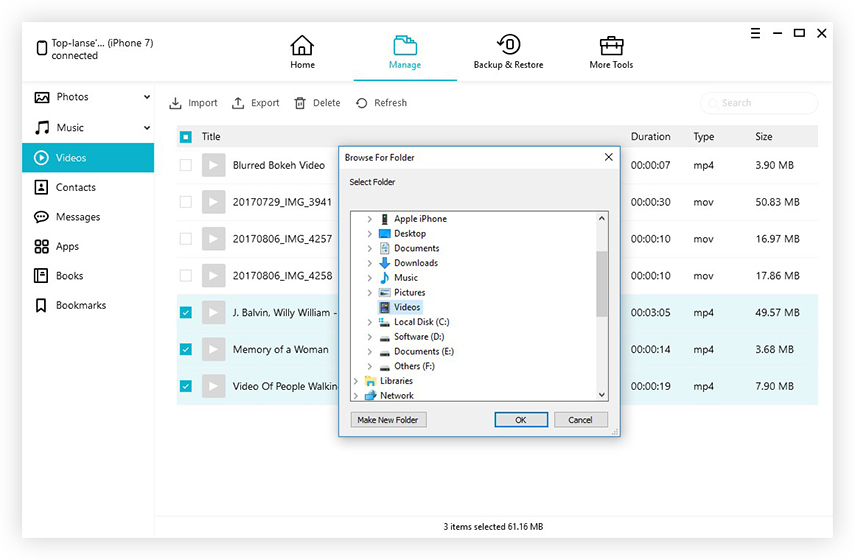
2. rész: Videók áthelyezése iPhone-ról PC-re Windows 10 rendszeren
A fő küzdelem az Apple felhasználókkal szemben a Windows rendszerrelAz operációs rendszer az, hogy nincs olyan alkalmazás vagy szoftver, amely támogatja az átviteli folyamatot. Az iCloud for Windows-nak szinkronizálhatja az iPhone-t és a számítógépet, de ehhez Wi-Fi, iCloud-fiók, tárolási korlátozások szükségesek és mi nem! Ha nem akarja a Cloud szolgáltatásokat használni, ne aggódjon, az újabb Windows verziókkal, mint például a Windows 10 vagy a 8, teljesen lefedett. Mivel a Windows 10 beépített fotóalkalmazással rendelkezik, amely hasonló a Mac Photos alkalmazáshoz, és segít a fényképek és videók átadásában. Ne feledje azonban, hogy telepítenie kell az iTunes for Windows programot a számítógépére; ellenkező esetben a Windows nem tudja felismerni iPhone készülékét.
1. Kapjon USB-kábelt, és használja mindkét eszköz csatlakoztatásához.
2. A kapcsolat létrehozása után a Photos App automatikusan elindul.
3. Kattintson a Fotók alkalmazásra, és megnyílik egy új ablak, amely az iPhone-on tárolt összes képet és videót mutatja.
4. Most kattintson az Import gombra, hogy elkezdje kiválasztani az átadni kívánt videókat.

5. A kiválasztás után kattintson az alábbi gombra. Az összes videódat importálja a számítógépre.
Tehát ez az, hogyan lehet iPhone-ról videókat átvinniPC Windows 10. A Photo App hozzáadása a Windows 10 rendszerben lehetővé tette, hogy bármelyik iPhone felhasználó könnyen megoszthassa fényképeit és videóit otthoni számítógépével, különben több alkalmazást kellett telepítenie, és több tipikus folyamatot kellett átmennie.
3. rész: Videók importálása iPhone-ról PC-re Windows 8 rendszeren
A Photos alkalmazáson kívül használhatja a Windows rendszert isA File Explorer alternatívája lehet a videók Windows 8 PC-re történő átvitelének. A File Explorer használata nem nehéz feladat, hanem a Microsoft által a Windows operációs rendszer összes verziójára biztosított beépített funkció. A File Explorer használata a Windows 8 rendszerben az alábbiakban található:
1. Kapjon USB-kábelt, és csatlakoztassa az iPhone X / 8/7 / 7Plus / 6 / 6S / 5 / 5S / SE készüléket a számítógéphez.
2. Adjon meg néhány percet, majd oldja fel az iPhone-t.
3. Megjelenik egy előugró ablak, amely engedélyezi a számítógép megbízhatóságát. Érintse meg.
4. Most nyissa meg a Windows File Explorer-t a számítógépén a "Windows" és az "E" gomb megnyomásával.
5. Látogasson el az "Ez a számítógép" lehetőségre, az iPhone most már hordozható eszközként jelenik meg.
6. Kattintson a "Belső tároló" elemre, és keresse meg a "DCIM" -t.

7. A "DCIM" -en belül megtalálhatja az összes videót és adatot. Válassza ki a szükséges videókat, és adja át azokat.
A File Explorer egy jó lehetőség az átvitelreadatait, és könnyen használhatja. De ha másik utat szeretne, akkor a Photos App-et is használhatja. Beépített opcióval rendelkezik, de csak a Windows korszerű verzióiban érhető el.
4. rész: Videók másolása iPhone-ról PC-re Windows 7 rendszeren
Amint azt korábban említettük, aA Windows, például a Windows 7 vagy az XP nem rendelkezik Photos App alkalmazással. Tehát az iCloud használata nélkül történő átvitel egyetlen módja az AutoPlay vagy a File Explorer funkció használata. Az automatikus lejátszás egy beépített funkció, és az életképes módja az adatok iPhone-ról a Windows PC-be történő átvitelére. A folyamat kidolgozása az alábbiakban található:
1. A számítógépre telepítenie kell az iTunes for Windows programot.
2. Ezután kap egy USB-kábelt, és csatlakoztassa a két eszközt.
3. Miután a számítógép felismeri az iPhone-t, elindul az AutoPlay párbeszédpanel.
4. Az AutoPlay panelen néhány lehetőség jelenik meg, kattintson a "Képek és videók importálása" gombra.

5. Most megnyílik egy új ablak, és lehetővé teszi, hogy beállítson egy célt a videók átadásához.
6. Most csak ki kell választania a képeket, majd az OK gombra kattintva importálhatja a videókat.
Minden készen van! Most húzza ki a kábelt.
Tehát itt vannak a leghatékonyabb felsorolt módszereklépésről lépésre részletesen ismertetjük azokat a dolgokat, amiket az iPhone-ról PC-re történő videók átvitele szükséges. Tehát, ha önálló Windows PC-t használ, akkor ez az all-in-one útmutató megteheti a munkát! Mindezek a módszerek hatékonyak és könnyen átvihetik a videókat, de ha szeretnénk véleményünket, menj a legjobbra, Tenorshare iCareFone. Nem lesz szüksége az iTunes támogatására, és önállóan fog működni, így gyorsabb átviteli sebességet és sok más hasznos funkciót kínál!
Ha tetszik ez a cikk, ne felejtsd el megjegyzéseket és megosztani!









